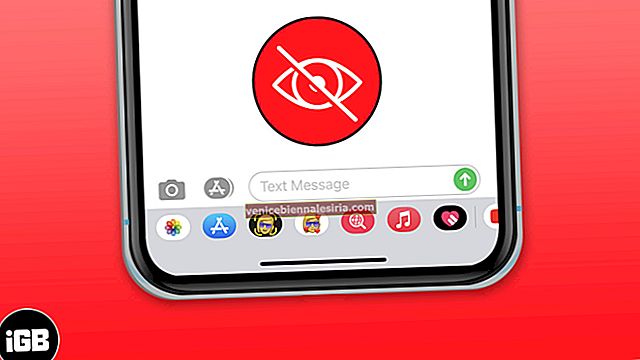Мікрофон - це один із найважливіших елементів вашого iPhone або будь-якого смартфона. Від цього залежать дзвінки, відеозаписи, звукові нотатки та різні програми. Однак, якщо мікрофони iPhone працюють некоректно, ви отримаєте скалічений досвід, оскільки дзвінки FaceTime будуть незрозумілими, певні програми не працюватимуть, як очікувалося, тощо. Щоб вирішити все це, ось кілька ефективних рішень, щоб вирішити проблему мікрофона iPhone.
Почніть із простого тестування та огляньте мікрофон iPhone
На iPhone є кілька мікрофонів для покращення введення звуку. На сучасних моделях вони розташовані знизу (біля решітки динаміка), ззаду (біля задньої камери) та спереду (всередині решітки динаміка). Список нижче вказує точну цифру.
- iPhone 8, X, а пізніше - 3 мікрофони
- iPhone 6s, 6s +, 7 і 7 плюс - 4 мікрофони
- iPhone 5, 5c, 5s, 6, 6 плюс та SE (1-е покоління) - 3 мікрофони
- iPhone 4 і 4s - 2 мікрофони
- Оригінальний iPhone, iPhone 3G, 3GS - 1 мікрофон
 Зображення надано: Verizon
Зображення надано: Verizon
А тепер давайте проведемо кілька швидких тестів мікрофона.
А. Перевірте основний нижній мікрофон
Припустимо, інша сторона важко слухає вас за стандартними дзвінками та FaceTime. Щоб вирішити цю проблему, давайте хвилинку, щоб перевірити, працює нижній мікрофон iPhone чи ні.
Відкрийте вбудовану програму Voice Memos і натисніть червону кнопку запису. Тепер тримайте iPhone горизонтально до рота і говоріть внизу (біля отвору мікрофона). Через 10-15 секунд натисніть ту саму червону кнопку, щоб зупинити запис. Тепер відтворіть голосову ноту. Якщо ви чітко чуєте те, що записали, вітаємо, ваш основний мікрофон працює нормально.
B. Перевірте передній та задній мікрофони
Відкрийте програму Камера та проведіть пальцем до ВІДЕО. Натисніть кнопку спуску затвора, щоб розпочати запис. Тепер говоріть у верхній частині iPhone. Через кілька секунд зупиніть запис.
Тепер натисніть на крихітну кнопку вибору камери і перейдіть на фронтальну камеру iPhone. Запишіть нове відео, нормально розмовляючи на верхній стороні пристрою. Далі відтворіть обидва відео. Якщо ви чуєте свій звук, це означає, що передній і задній мікрофони працюють правильно.
Ваш iPhone пройшов обидва вищезазначені тести на мікрофон? Якщо так, будь ласка, продовжуйте читати. Ми, швидше за все, вирішимо проблему. Якщо будь-який тест не вдався, можливо, вам доведеться зв’язатися зі службою підтримки Apple і проінспектувати пристрій (про це пізніше).
Рішення для виправлення не працює мікрофона iPhone
- Очистіть мікрофони
- Перезапустіть iPhone
- Надайте додатку доступ до мікрофона
- Від'єднайте гарнітуру Bluetooth і дротові навушники
- Вимкнути шумопоглинання
- Оновіть останню версію iOS
- Скиньте всі налаштування
- Зверніться до служби підтримки Apple
1. Очистіть мікрофони
Мікрофонні отвори крихітні, і, отже, для їх очищення потрібна особлива обережність. Ви повинні використовувати м’яку щітку будь-якого виду (це може бути зубна щітка), щоб ретельно чистити грилі. Коли ви це зробите, переконайтеся, що тримаєте iPhone таким чином, щоб сила тяжіння виконувала свою роботу. Наприклад, якщо ви чистите нижній мікрофон, спробуйте тримати телефон вертикально, щоб бруд легко падав.
Після цього витратьте кілька хвилин на ретельне очищення 3,5-мм гнізда для навушників або порту Lightning.
Крім того, життєво важливо переконатись, що ви не використовуєте футляр або захисний екран, який частково або повністю блокує отвори мікрофона. Якщо ви це зробите, позбудьтеся від них.
2. Перезапустіть iPhone
У наведених вище рішеннях ми говорили про апаратну сторону справи. А що, якщо мікрофони не працюють через тимчасовий збій програмного забезпечення!
Перше виправлення - перезавантажити iPhone. Так! Така проста дія, як вимкнення пристрою та його повторне увімкнення, може усунути кілька невеликих проблем!
3. Надайте додатку доступ до мікрофона
Програми потрібна ваша згода, перш ніж вони зможуть отримати доступ до мікрофонів iPhone. Зазвичай, коли ви вперше відкриваєте програму або виконуєте дії в додатку, для яких потрібен мікрофон, ви бачите спливаюче вікно з проханням дозволити вас. Якщо ви вибрали "Не дозволяти", ось як скасувати це рішення.
- Відкрийте програму Налаштування та натисніть Конфіденційність .
- Натисніть на мікрофон .
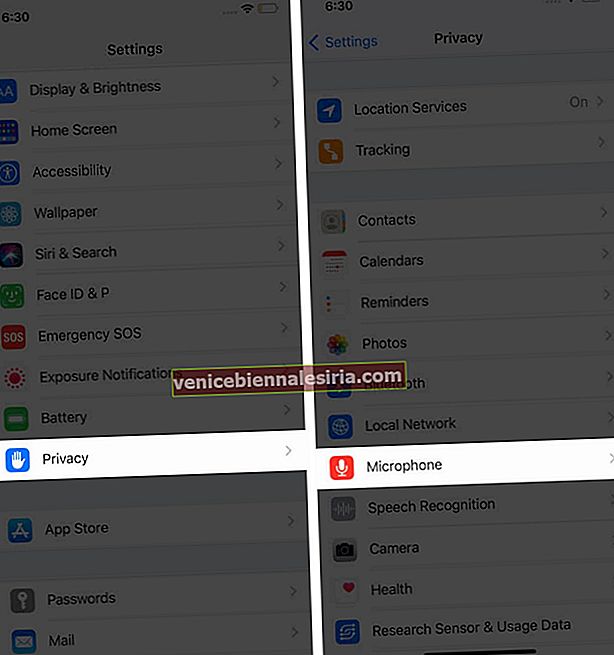
- Увімкніть перемикач для потрібного додатка, щоб дозволити йому доступ до мікрофонів.
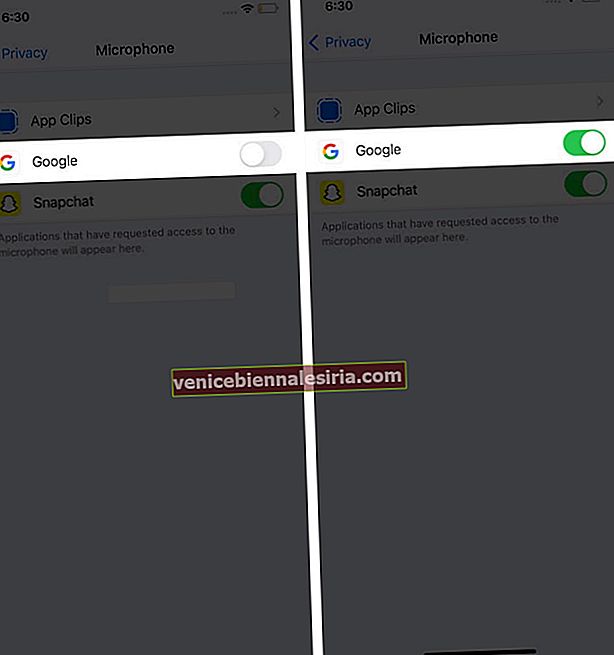
Додатковий спосіб : Ви можете прокрутити додаток Налаштування, торкнутися назви програми та виконати вищевказану дію.
Далі, примусово закрийте програму та повторно запустіть її.
4. Від'єднайте гарнітуру Bluetooth і дротові навушники
Ми люди і часто забуваємо щось. Іноді ви можете спробувати відтворити музику, переглянути відео, зателефонувати або надіслати голосову нотатку лише для того, щоб виявити, що щось не працює. Це може бути пов’язано з тим, що гарнітура Bluetooth підключена до iPhone і направляє на неї голос плюс за допомогою мікрофона на гарнітурі. Щоб вирішити цю проблему, ось як відключити бездротові навушники.
- Відкрийте програму Налаштування та торкніться Bluetooth .
- Вимкніть його перемикач. Це призведе до відключення всіх пристроїв Bluetooth.
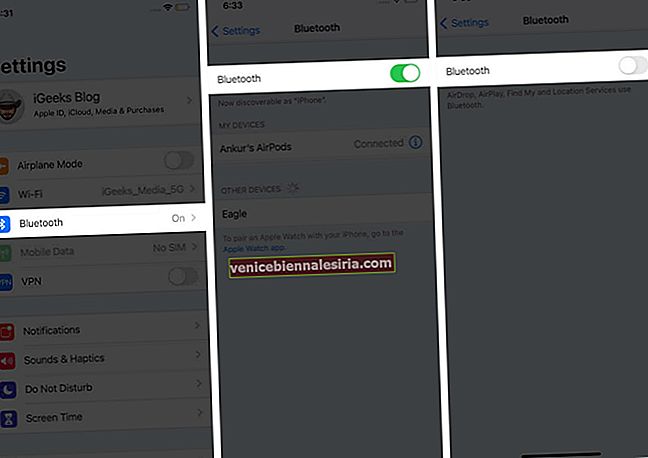
- Якщо ви не хочете вимикати Bluetooth, натисніть (i) поруч із певними бездротовими навушниками. На наступному екрані натисніть Від'єднати .
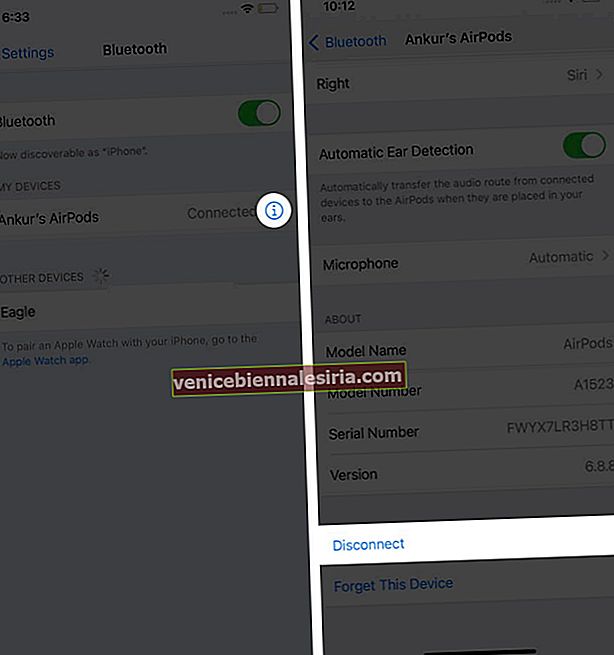
Порада . Якщо ви використовуєте AirPods, натисніть (i) і переконайтеся, що перемикач автоматичного виявлення вух увімкнено. Це гарантуватиме, що всякий раз, коли бутони підключені, але не у вашому вусі, вони не видаватимуть на нього звуку та не використовуватимуть його мікрофон. Крім того, ви також можете натиснути на " Мікрофон " і, якщо потрібно, налаштувати параметри.
Для дротових навушників від'єднайте їх. Після цього мікрофони iPhone будуть використовуватися для дзвінків та інших пов’язаних функцій.
5. Вимкнути шумопоглинання
У деяких ситуаціях, наприклад, під час телефонних дзвінків, це може допомогти, якщо ви пойдете проти норми та вимкнете шумопоглинання. Дозвольте мені показати вам, як.
- У додатку Налаштування натисніть Доступність .
- Натисніть Аудіо / Візуальне .
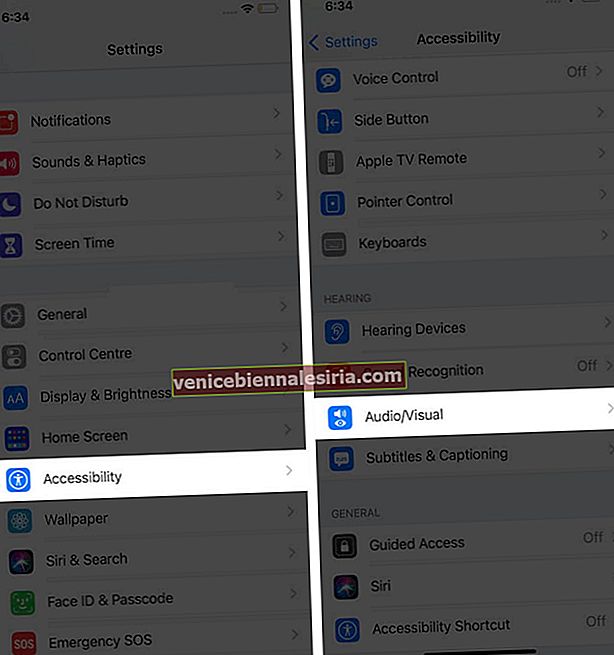
- Вимкнути телефонне шумопоглинання .
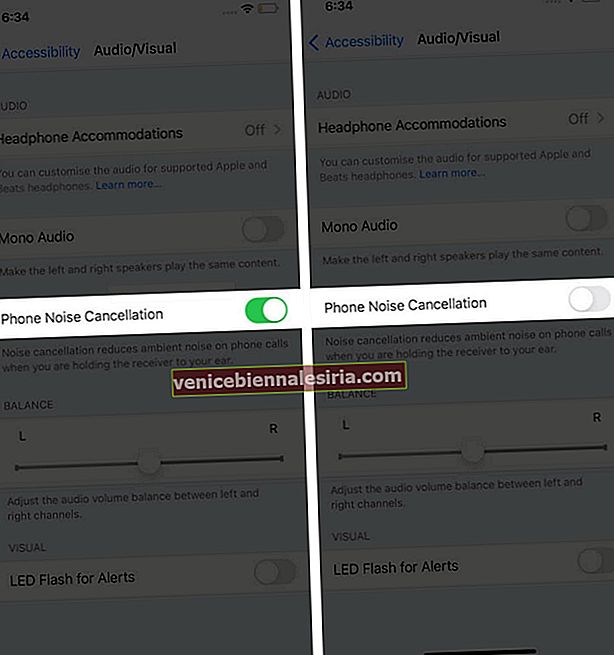
6. Оновіть останню версію iOS
Ми нагадуємо вам, щоб оновити ваш iPhone майже у всіх посібниках. Він виправляє помилки, вводить нові функції та покращує досвід роботи. Оскільки ви стикаєтеся з проблемами мікрофона, було б непогано перевірити наявність оновлень програмного забезпечення, що очікують на розгляд, і встановити його, якщо такі є.
7. Скиньте всі налаштування
Кілька збоїв можна успішно усунути, відновивши налаштування iPhone за замовчуванням. Виконання цієї дії не призведе до видалення особистих даних, таких як музика, фотографії, відео чи програми.
Однак усі змінені налаштування буде видалено. Це включає паролі Wi-Fi, збережені пристрої Bluetooth, макет головного екрана, сповіщення, налаштування конфіденційності тощо.
- Запустіть програму Налаштування та натисніть Загальне .
- Натисніть Скинути .
- Натисніть Скинути всі налаштування .
- Введіть свій пароль iPhone і підтвердьте дію.

8. Зверніться до служби підтримки Apple
Нарешті, якщо жодне з наведених вище рішень не працює для вас, настав час зв’язатися з великими людьми! Суть полягає в тому, що якщо ваші мікрофони iPhone не працюють через програмне забезпечення, описані вище дії (і відновлення) можуть про це подбати.
Але якщо є фізична несправність друкованої плати, роз’ємів або мікрофонів, ваші варіанти зводяться до відвідування магазину Apple або авторизованого сервісного центру.
Вихід
Я вважаю, що наведені вище рішення були корисними та вирішили проблему для вас. Якщо у вас є відповідні запити, сміливо вказуйте їх у коментарях нижче.
Мікрофони цікаві! Ми не можемо виконувати основні завдання, такі як дзвінки, відеочат, відеозапис без них. І в той же час нам може бути незручно думати, що HomePod, Alexa, Google Home або інші такі розумні пристрої можуть постійно слухати мої приватні розмови!
ЧИТАТИ ДАЛІ
- Мікрофон AirPods не працює? Ось виправлення!
- Як видалити піктограму мікрофона з клавіатури на iPhone та iPad
- Мікрофон iPad не працює? Ось виправлення
- Заборонити Safari отримувати доступ до камери та мікрофона iPhone
 Зображення надано: Verizon
Зображення надано: Verizon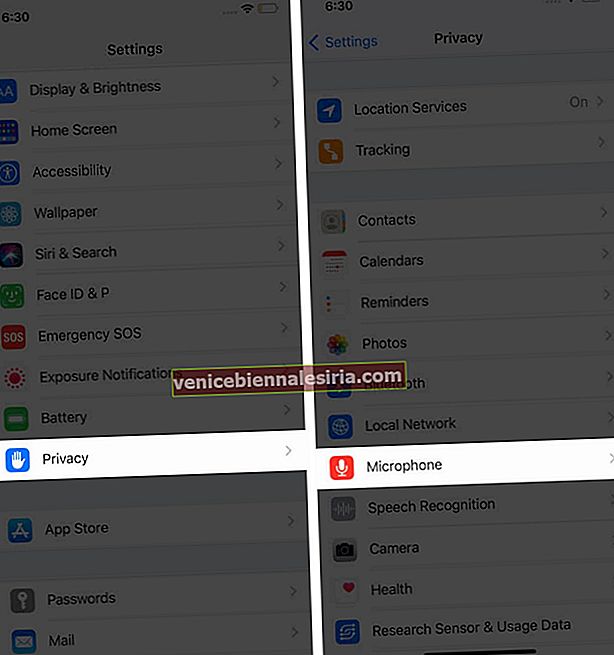
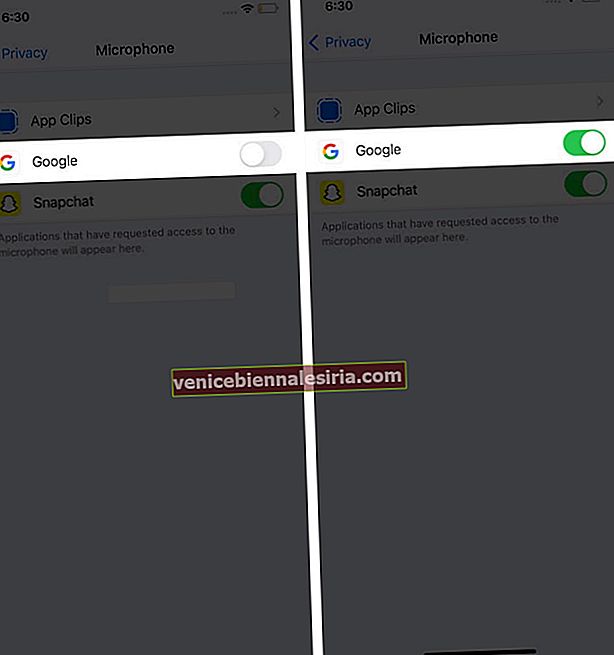
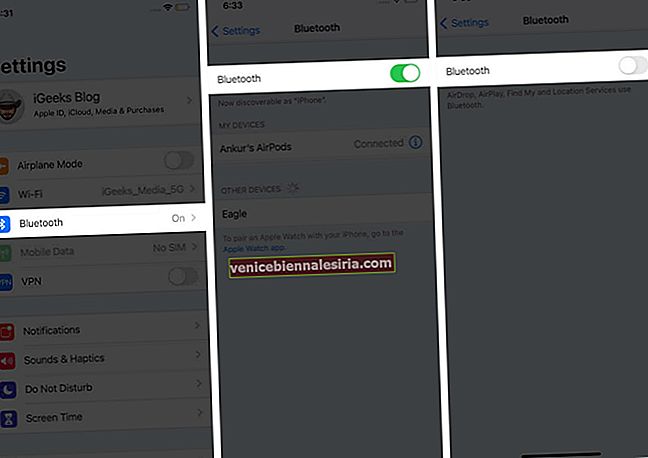
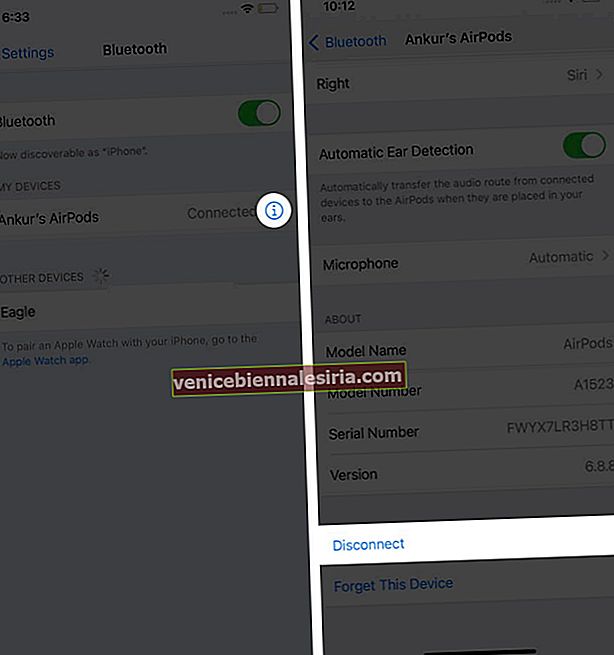
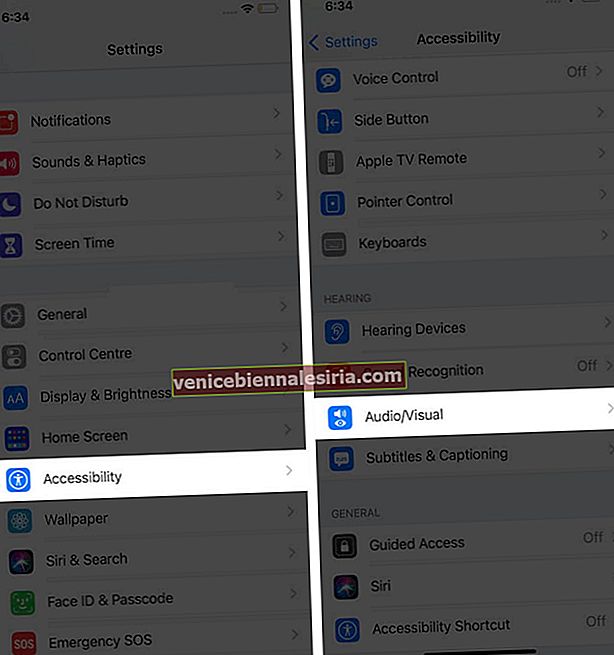
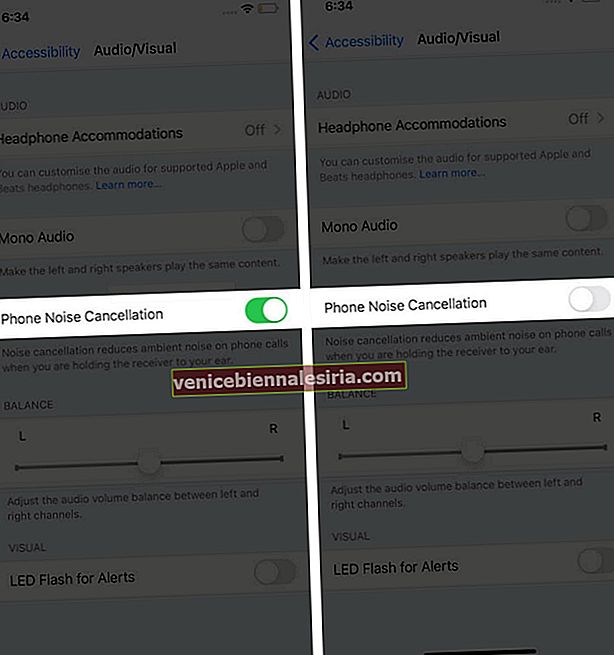





![Як встановити, редагувати та видалити відбитки пальців у iPhone 5s [TouchID Guide]](https://pic.venicebiennalesiria.com/wp-content/uploads/blog/2415/S7SR5CT02Bpic.jpg)